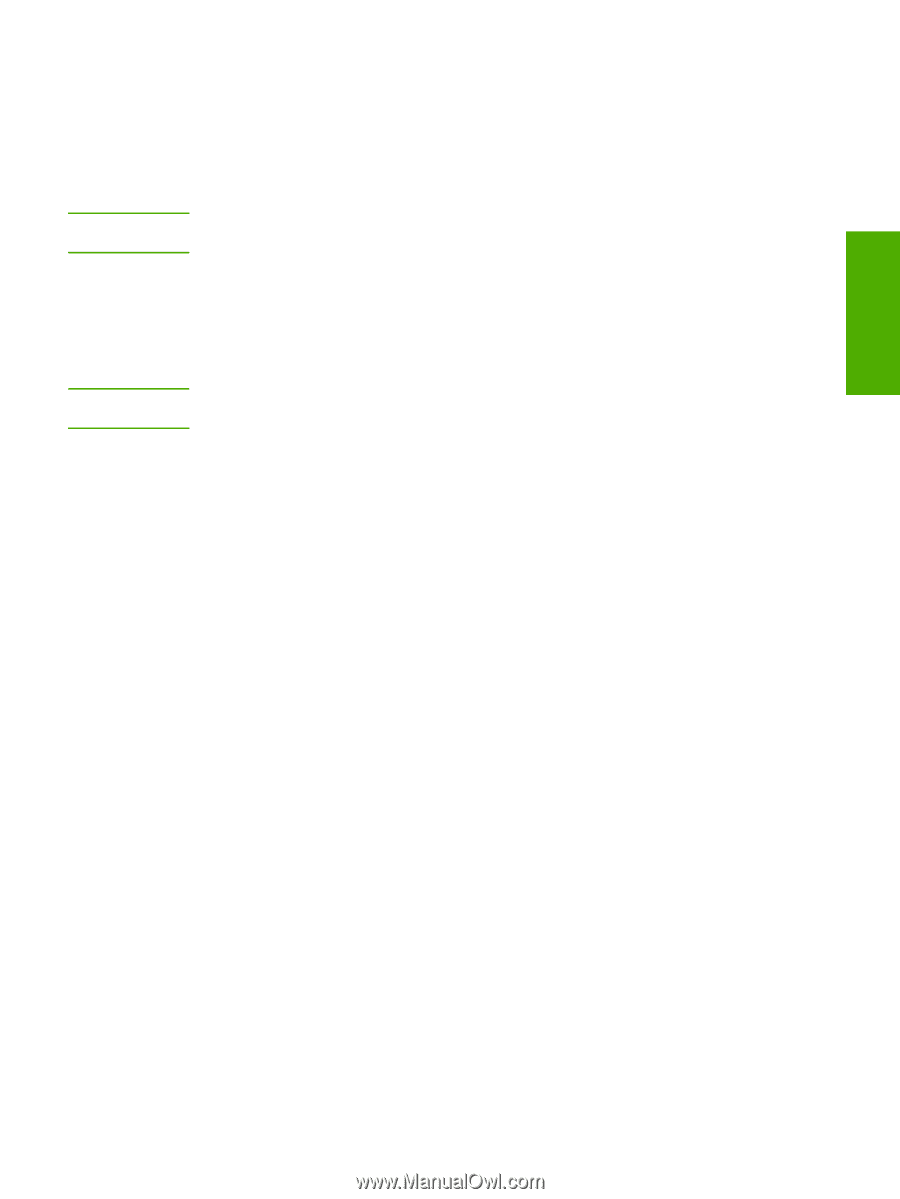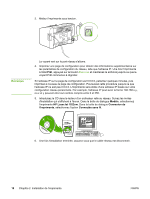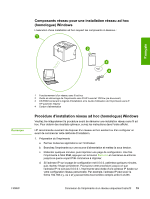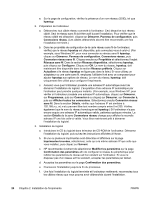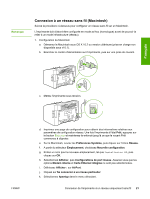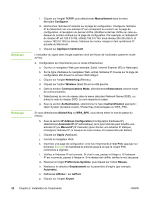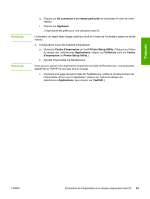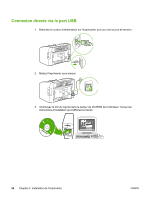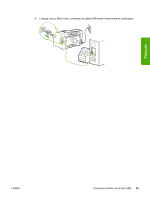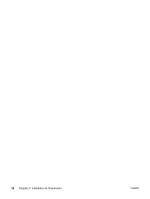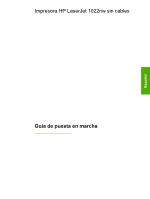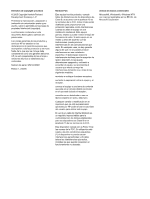HP 1022n HP LaserJet 1022nw - Wireless Getting Started Guide - Page 59
Se connecter à un réseau particulier, Appliquer, Centre d'impression, Printer Setup Utility
 |
UPC - 829160711102
View all HP 1022n manuals
Add to My Manuals
Save this manual to your list of manuals |
Page 59 highlights
Français Remarque Remarque q. Cliquez sur Se connecter à un réseau particulier et choisissez le nom de votre réseau. r. Cliquez sur Appliquer. L'imprimante est prête pour une utilisation sans fil. L'indicateur du signal dans l'angle supérieur droit de l'écran de l'ordinateur passe en mode réseau. 3. Configuration d'une file d'attente d'impression a. Ouvrez le Centre d'impression ou l'outil Printer Setup Utility. (Cliquez sur l'icône du disque dur, sélectionnez Applications, cliquez sur Utilitaires, puis sur Centre d'impression ou Printer Setup Utility.) b. Ajoutez l'imprimante via Rendezvous. Vous pouvez ajouter une imprimante uniquement à l'aide de Rendezvous. Les protocoles AppleTalk et TCP/IP ne sont pas pris en charge. c. Imprimez une page de test à l'aide de TextEdit pour vérifier le fonctionnement de l'imprimante. (Pour ouvrir l'application, cliquez sur l'icône du disque dur, sélectionnez Applications, puis cliquez sur TextEdit.) FRWW Connexion de l'imprimante à un réseau uniquement sans fil 23